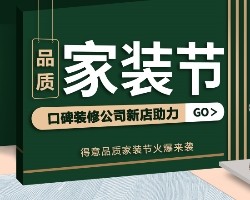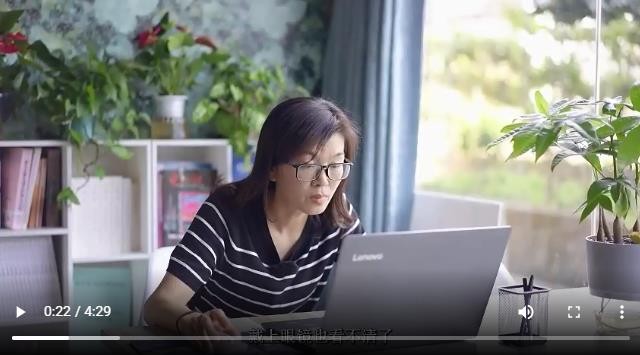众所周知,solidworks是一款功能相当强大的三维机械设计自动化软件,在solidworks中,设计师们可以通过不同的设计构思与试验绘制草图来建立3D模型。而在设计师们进行工程图绘制的时候往往需要在其中插入一些表格,那么,怎样将Microsoft Excel表格插入到工程图呢?
首先点击打开Solidworks软件,然后在上面的菜单栏鼠标点击Z前面的新建按钮,进行新建工程图,或者直接在零件模型中选择文件-从零件到工程图。来转换到工程图绘制模块。
进入工程图模块以后出现图纸格式/大小窗口,在图纸格式/大小窗口里面在左边的标准尺寸大小栏选择好图纸的格式,设置好图纸的格式以后,点击下面的确定就可以打开工程图。
设定好工程图格式以后工程图打开。然后点击桌面快捷方式将Microsoft Excel打开。
Microsoft Excel打开以后,鼠标点击把需要的表格部分圈起来,圈起来之后然后点击鼠标右键出现下拉菜单,在下拉菜单上面鼠标点击选择复制命令,将选中的表格复制下来。
需要的表格复制好以后,再次回到solidworks工程图中,鼠标右键点击工程图会出现下拉菜单,在下拉菜单上面找到编辑图纸格式菜单,然后点击选择编辑图纸格式选项进行图纸格式编辑
进入图纸格式编辑状态,按下键盘上面的粘贴快捷键(Ctrl+V),将复制下来的Microsoft Excel 表格在指定的位置粘贴到工程图的上面
需要的表格粘贴到工程图的上面以后,鼠标双击表格,进行表格内容的编辑,编辑内容时要注意表格大小是可以随意拉大或缩小的
表格内容编辑好以后,点击表格退出编辑状态,这样一个表格栏就成功的粘贴到工程图纸上面啦。
以上就是在SolidWorks工程图中插入EXCEL表格的方法技巧,希望能够帮助到大家。
原文由数领科技整理自网络。